
2025-05-23 17:29:36来源:isapphub 编辑:佚名
在使用火狐浏览器时,有时安全拦截功能可能会给用户带来一些不便,比如阻止某些正常网站的访问或下载等。那么如何关闭火狐浏览器的安全拦截呢?下面就为大家介绍具体方法。
临时允许网站
当遇到某个特定网站被安全拦截时,你可以在浏览器地址栏左侧的锁形图标上点击一下,选择“此网站的安全信息”。在弹出的窗口中,找到“权限”选项卡,然后在“cookie 和网站数据”以及“javascript”等项目中,将对应网站的设置调整为“允许”,这样就可以临时允许该网站正常运行,避免安全拦截的影响。
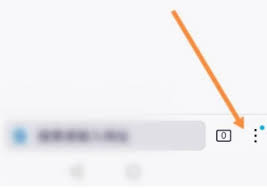
关闭一般安全拦截设置
1. 打开火狐浏览器,点击右上角的菜单按钮(三条横线图标)。
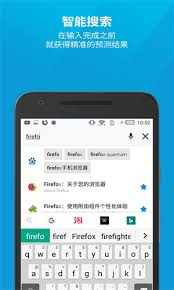
2. 在弹出的菜单中选择“选项”。
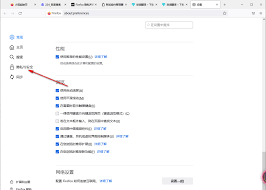
3. 在选项窗口中,点击左侧的“隐私与安全”。
4. 在“权限”区域,找到“阻止弹出式窗口”选项,取消勾选它,这样就不会再拦截弹出窗口了。
5. 同时,在“增强跟踪保护”部分,可以选择“标准”或“关闭”来调整跟踪保护的级别,较低的级别可能会减少对一些网站的拦截。
恢复默认安全设置
如果你在关闭安全拦截后遇到了一些异常情况,或者想恢复到初始的安全拦截状态,可以在“隐私与安全”选项中,点击右下角的“恢复默认设置”按钮。这样浏览器会将各项安全设置恢复到默认值,重新开启正常的安全拦截功能。
需要注意的是,关闭安全拦截可能会使你的电脑面临一定的安全风险,比如遭受恶意软件攻击、信息泄露等。所以在进行上述操作时,请谨慎考虑,确保你是在信任的网站环境下进行,以保障电脑系统和个人信息的安全。